Aplicaciones
¿Cómo escanear desde mi celular?


/es/aplicaciones/apps-para-leer-en-dispositivos-moviles/content/
¿Quién no ha tenido que enviar un documento importante por correo electrónico o subirlo a una plataforma en línea? Aunque a veces podemos simplemente tomarle una foto, lo mejor es escanear el archivo para que la imagen sea clara y de buena calidad. Pero no te angusties, no tienes que comprar un nuevo aparato ni nada de ese estilo. Actualmente existen un sin número de aplicaciones especializadas en convertir tu celular en un escáner. En este artículo te hablaremos de algunas de éstas, de cuáles son sus características y para qué sistemas operativos están disponibles:
Como bien lo puedes deducir por el nombre, esta aplicación fue diseñada por Microsoft. Está disponible para iOS, Android y Windows Phone. La cámara se activará en el momento que abras la aplicación y el programa rodeará con una margen blanca el documento que esté enfocando. Una vez que el enfoque sea correcto, pulsa sobre el símbolo de la cámara para capturar la imagen. La imagen se guardará en formato PNG en el equipo móvil y en formato PDF en One Drive. Comparado con otras aplicaciones, esta no tiene muchas herramientas para editar una captura, lo único que podrás hacer es recortar la imagen.
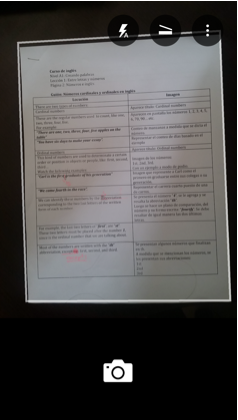
Este escáner está incorporado a la aplicación móvil de Google Drive, lo que hace que sea fácil y rápido de usar. Pulsa en el botón + para agregar un nuevo archivo a Google Drive y escoge la opción Escanear. Cuando se active la cámara, verás una cuadrícula en la pantalla que te ayudará a encuadrar la imagen. Si decides guardar la imagen, ésta se almacenará inmediatamente en Google Drive. Esta aplicación no tiene una herramienta adicional para editar la captura. Por el momento, esta función sólo está disponible para Android.
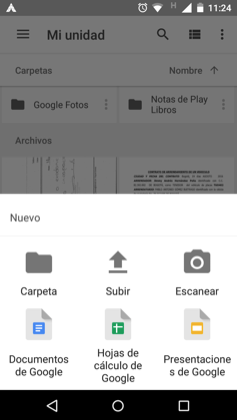
Esta es una de las aplicaciones más completas. Tiene una versión gratuita desde la cual accedes a todas las funciones básicas, y una versión paga donde puedes usar herramientas como OCR, que te permite buscar partes específicas de texto en los documentos que escanees. También te permite escanear desde diferentes superficies, como un tablero o una señalización.
Para hacer una captura, pulsa sobre el símbolo de cámara que verás al abrir la aplicación, enfoca el documento que quieras escanear y toma la foto. CamScanner ajustará la imagen para recortarla, pero podrás modificar estas medidas si el sistema no se ajusta adecuadamente.
Entre las herramientas básicas encontrarás la posibilidad de seleccionar realce alto, realce bajo, escala de grises o blanco y negro, con el fin de hacer la mejor imagen posible. Si bien la imagen no se guardará inmediatamente en la memoria del teléfono, tienes la posibilidad de compartirla desde la aplicación o guardarla en el equipo después de editarla. Esta aplicación soporta formato PDF y JPG. Está disponible para iOS y Android.
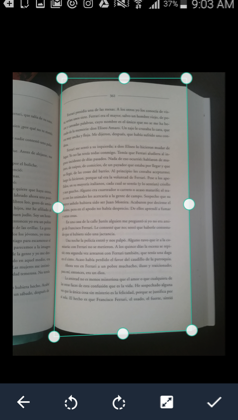
Esta es una función de Evernote que te permite escanear documentos desde la aplicación y guardarlos junto con las notas y las libretas que has creado. Podrás compartirla desde la aplicación o descargarla al celular. Evernote Scanneable es muy fácil de usar, ya que lo único que debes hacer es abrir la aplicación y elegir la opción para tomar una foto. La aplicación reconocerá el documento, lo enfocará y, una vez que lo haya hecho, tomará la foto automáticamente. Esta función está disponible para iOS y Android.
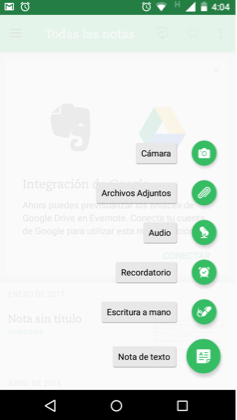
Aquí te contamos solo de cuatro de las aplicaciones más populares y fáciles de usar para escanear un documento desde un smartphone o una tablet, pero si tú conoces otras, deja los nombres en los comentarios.
/es/aplicaciones/la-musica-en-la-era-del-internet/content/